В эпоху передовых технологий и компьютерных игр, многие из нас не забывают о добрых старых временах, когда основным источником развлечения были игровые приставки. Одной из самых популярных приставок того времени является Sega. Если у вас есть старая приставка, и вы хотите подключить ее к новому телевизору, то вам пригодится этот небольшой гид о том, как подключить и настроить Sega на современном телевизоре.
Первый и самый простой способ подключения Sega к новому телевизору — использование переходника AV кабель / HDMI. Переходник позволяет подсоединять старые устройства с аналоговым AV выходом к телевизорам с современными цифровыми HDMI входами. Для этого вам понадобится переходник AV кабель / HDMI, который вы сможете приобрести во многих магазинах электроники. Просто подключите разъемы кабеля AV кабеля к выходу аудио и видео на Sega, а другой конец подсоедините к соответствующим портам HDMI на телевизоре. Затем выберите на пульте дистанционного управления телевизора нужный HDMI вход, на который подключена Sega.
Если у вас есть старый телевизор с портами AV, то подключение Sega будет еще проще. Просто возьмите видео-кабель от Sega и подсоедините его к порту видео на телевизоре. Затем возьмите аудио-кабель и подключите его к порту аудио на телевизоре. После этого настройте телевизор на соответствующий AV вход и наслаждайтесь играми на Sega прямо на старом телевизоре.
В обоих случаях, после подключения Sega к новому телевизору, вам может потребоваться провести некоторые настройки. Обратите внимание на разрешение экрана и соотношение сторон на телевизоре. Вы можете регулировать эти параметры в меню настроек телевизора или непосредственно на самой приставке Sega. Также убедитесь, что звук с Sega идет через телевизор, и настройте громкость с помощью пульта дистанционного управления телевизора.
Как подключить Sega к новому телевизору?
Для начала проверьте, доступен ли у вашего телевизора кабельный вход. В большинстве современных телевизоров отсутствует аналоговый вход, поэтому вам понадобится адаптер Sega AV. Подключите его к кабельному разъему телевизора.
Затем возьмите кабель Sega и подключите его к адаптеру Sega AV. Обычно кабель имеет три разъема: желтый, белый и красный. Вставьте каждый разъем в соответствующий цвет на адаптере Sega AV.
После подключения кабеля настройте телевизор на входе, к которому подключена Sega. Для этого нажмите кнопку «Источник» или «Input» на пульте управления телевизора и выберите соответствующий вход, на котором подключена Sega.
Теперь включите Sega и настроье её на телевизоре. Для этого выберите AV-режим на Sega, переместив переключатель на задней панели консоли в положение «AV».
Поздравляем! Sega успешно подключена к новому телевизору. Теперь вы можете наслаждаться играми супернинтендо на большом экране. Установите игровой картридж в консоль и выберите свою любимую игру для старта.
Способы подключения

Прежде чем начать подключение, убедитесь, что у вас есть все необходимые кабели и адаптеры для подключения Sega к новому телевизору.
1. Подключение через HDMI:
Если ваш новый телевизор имеет HDMI-вход, это самый простой и качественный способ подключения Sega. Вам понадобится HDMI-кабель.
Подключите один конец HDMI-кабеля к HDMI-выходу на Sega, а другой конец к HDMI-входу на телевизоре. Затем выберите соответствующий источник входного сигнала на телевизоре.
2. Подключение через композитный видеовыход:
Если у вас есть старый телевизор без HDMI-входа, вы можете использовать композитный видеовыход Sega. Вам понадобится композитный видеокабель.
Подключите один конец композитного видеокабеля к композитному видеовыходу на Sega (обычно это желтый разъем), а другой конец к соответствующему композитному видеовходу на телевизоре. Также подключите аудио-кабель к аудиовыходу на Sega (обычно это красный и белый разъемы), а аудио-входу на телевизоре. Затем выберите соответствующий источник входного сигнала на телевизоре.
3. Подключение через адаптер HDMI to AV:
Если у вас есть HDMI-вход на телевизоре, но нет композитного видеовыхода Sega, вы можете использовать адаптер HDMI to AV. Вам понадобится адаптер HDMI to AV и композитный видеокабель.
Подключите HDMI-кабель к HDMI-выходу на Sega и другой конец к адаптеру HDMI to AV. Затем подключите композитный видеокабель от адаптера к соответствующему композитному видеовходу на телевизоре. Также подключите аудио-кабель от адаптера к аудиовходу на телевизоре. Затем выберите соответствующий источник входного сигнала на телевизоре.
Важно: Убедитесь, что правильно настроены параметры видеовыхода Sega. Для этого может потребоваться вход в меню Sega или использование соответствующих переключателей на самом устройстве.
Подключение Sega через HDMI
Если у вас есть новый телевизор, вероятно, у него есть порт HDMI. Это наиболее простой способ подключения Sega к вашему телевизору. Для этого вам понадобится следующее:
- Телевизор с портом HDMI
- Кабель HDMI
- Sega игровая консоль
Чтобы подключить Sega через HDMI, выполните следующие шаги:
- Найдите порт HDMI на задней или боковой панели вашего телевизора.
- Возьмите кабель HDMI и подключите один его конец к порту HDMI на телевизоре.
- Подключите другой конец к порту HDMI на Sega игровой консоли.
- Включите телевизор и Sega консоль.
- Настройте вход HDMI на телевизоре, чтобы отобразить видеосигнал от Sega.
Обратите внимание, что некоторые телевизоры могут иметь несколько портов HDMI. Убедитесь, что правильный вход выбран на вашем телевизоре, чтобы получить изображение Sega.
Подключение Sega через AV-кабель
Для подключения игровой приставки Sega к новому телевизору можно использовать AV-кабель. Этот способ подключения наиболее распространен и позволяет получить качественное изображение и звук.
Для начала, убедитесь, что ваш телевизор имеет соответствующий AV-вход. Обычно это разъемы с цветными кодировками: желтый для видео и белый и красный для звука.
1. Подключите один конец AV-кабеля к портам на задней панели Sega. Обратите внимание на цветную кодировку: желтый разъем подключается к видео-выходу, а белый и красный к выходам для левого и правого аудио соответственно.
2. Подключите другой конец AV-кабеля к соответствующим портам на задней панели телевизора. Желтый разъем подключается к видео-входу, а белый и красный — к аудио-входам.
3. Убедитесь, что все соединения надежно зафиксированы и туго прикреплены.
4. После подключения Sega к телевизору, включите обе устройства. Затем настройте вход телевизора на AV-режим. Для этого вам может потребоваться использовать пульт управления телевизором и навигационные кнопки на нем.
5. После настройки входа на AV-режим, вы должны увидеть изображение с приставки Sega на экране телевизора. В случае отсутствия изображения, проверьте правильность подключения кабеля и настроек входа.
| Цвет кодировки | Функция | Разъем Sega | Разъем телевизора |
|---|---|---|---|
| Желтый | Видео | Видео-выход | Видео-вход |
| Белый | Аудио (левый канал) | Аудио-выход (левый канал) | Аудио-вход (левый канал) |
| Красный | Аудио (правый канал) | Аудио-выход (правый канал) | Аудио-вход (правый канал) |
Вот и все! Теперь игровая приставка Sega должна работать на вашем новом телевизоре через AV-кабель. Если Вы испытываете трудности при подключении или настройке, рекомендуется обратиться к инструкции по эксплуатации Sega или к руководству пользователя телевизора для получения более подробной информации.
Настройки Sega на современном телевизоре
Подключение и настройка Sega на современном телевизоре может потребовать нескольких шагов. Вот некоторые настройки, которые могут быть полезны.
1. Подключите Sega к телевизору с помощью соответствующего кабеля. Обычно это AV-кабель, композитный кабель или HDMI-кабель, в зависимости от модели Sega и телевизора. Убедитесь, что кабель правильно подключен как к Sega, так и к телевизору.
2. Включите Sega и телевизор. На телевизоре выберите соответствующий вход для Sega. Это может быть HDMI-вход или AV-вход, в зависимости от используемого кабеля.
3. Проверьте настройки телевизора. Вам может потребоваться включить режим «Игра» на телевизоре, чтобы уменьшить задержку сигнала и улучшить игровой опыт.
4. Настройте разрешение и формат экрана Sega. В некоторых случаях телевизор может автоматически подобрать оптимальные настройки, однако, если вы заметите проблемы с изображением или звуком, у вас может быть возможность изменить разрешение и формат экрана непосредственно на Sega.
5. Проверьте звуковые настройки. Убедитесь, что звук на телевизоре включен и настроен на соответствующий вход, к которому подключена Sega.
6. Если Sega не отображается на телевизоре, попробуйте перезагрузить Sega и телевизор.
С помощью этих простых настроек вы сможете наслаждаться играми на Sega на вашем новом телевизоре с максимальным комфортом и качеством изображения и звука.
Настройка разрешения и частоты обновления
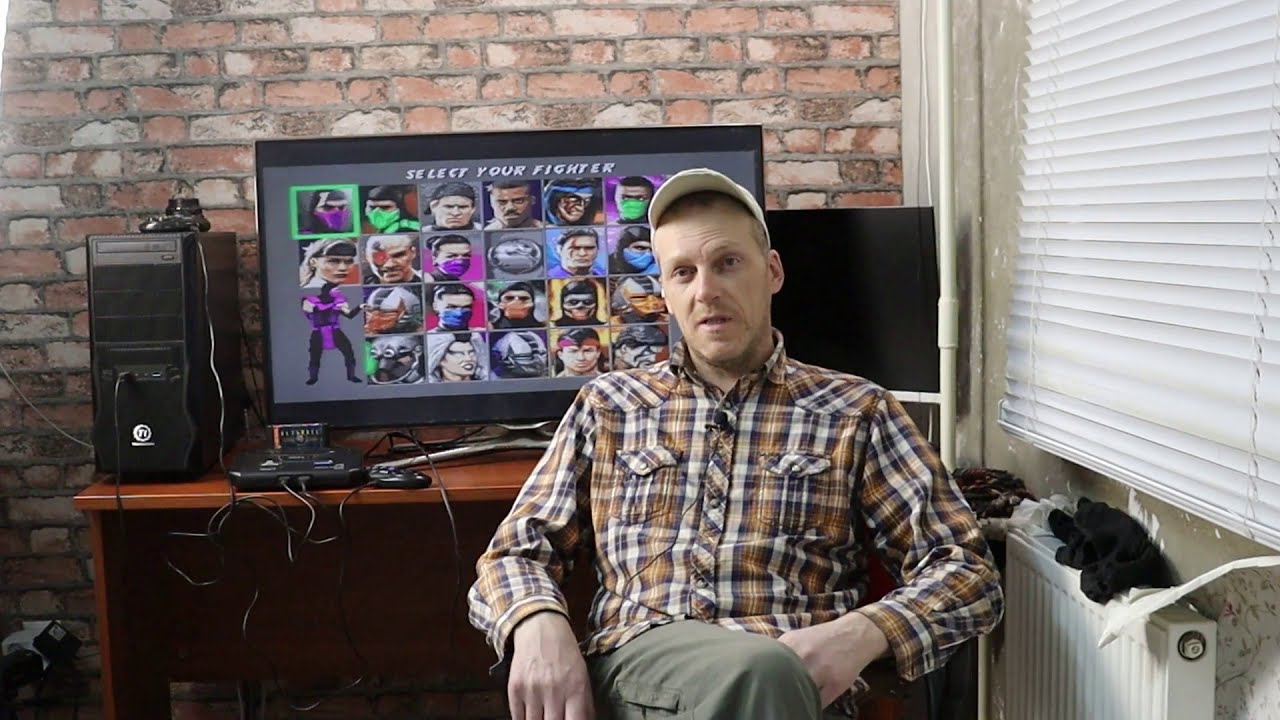
После успешного подключения Sega к новому телевизору, следующим шагом будет настройка разрешения и частоты обновления, чтобы получить наилучшее качество изображения и плавность в играх.
Для начала, откройте меню настройки телевизора. Обычно кнопка меню находится на пульте дистанционного управления и обозначается значком «Меню» или «Настройки».
Далее, найдите раздел, связанный с подключаемыми устройствами или источниками сигнала. Этот раздел может называться «Источники», «Входы» или иметь аналогичное название. В этом разделе вы должны увидеть список доступных входов.
Найдите в этом списке вход, к которому подключена Sega. Он может называться «HDMI», «AV», «SCART» или иметь другое название, в зависимости от модели телевизора и типа подключения Sega. Выберите этот вход, чтобы перейти к настройкам для Sega.
В настройках входа Sega вы должны найти параметры разрешения и частоты обновления. Обычно их можно изменить с помощью выпадающих списков или радиокнопок. Разрешение может быть указано в формате «ширина x высота» (например, 720×480 или 1280×720), а частота обновления — в герцах (например, 50 Гц или 60 Гц).
Рекомендуется выбрать разрешение, которое соответствует разрешению Sega, а также частоту обновления, которая поддерживается Sega и телевизором. Обычно наиболее распространенными разрешениями для Sega являются 480p, 720p или 1080p, а частоты обновления — 50 Гц или 60 Гц.
После выбора необходимых параметров сохраните настройки и проверьте, как Sega отображается на телевизоре. Если изображение выглядит четким и без искажений, то настройки разрешения и частоты обновления были выбраны правильно.
Настройка аудио и видео параметров

После подключения Sega к новому телевизору, вам может потребоваться настройка аудио и видео параметров для достижения наилучшего качества игрового опыта. Вот несколько рекомендаций:
1. Настройка разрешения: Проверьте, что телевизор подключен к Sega с помощью кабеля AV или HDMI, и убедитесь, что разрешение настроено на оптимальное значение. В основном, это разрешение 480p для игровых консолей Sega.
2. Яркость и контрастность: Регулируя яркость и контрастность, вы можете достичь наилучшего качества графики. Следуйте инструкциям телевизора по настройке этих параметров.
3. Звук: Убедитесь, что уровень громкости на телевизоре и самой игровой консоли Sega настроен на комфортный уровень. Если звук слишком громкий или тихий, вы можете отрегулировать его через настройки аудио на консоли.
4. Задержка: Игровая консоль Sega может иметь некоторую задержку в отклике, что может повлиять на игровой опыт. У некоторых современных телевизоров есть специальный режим игровой задержки, который сокращает задержку между передачей сигнала и появлением изображения на экране. Найдите эту настройку в меню телевизора и активируйте ее для более комфортной игры.
5. Эффекты изображения: Если у вас есть возможность, настройте дополнительные параметры, такие как режимы цвета или фильтры, в соответствии с вашими предпочтениями.
Следуя этим рекомендациям, вы сможете настроить аудио и видео параметры игровой консоли Sega на своем новом телевизоре и получить наилучшее качество игрового опыта. Не стесняйтесь экспериментировать с различными параметрами, чтобы найти оптимальные настройки для вашей игры.
